Sau nhiều tháng tranh cãi, các ứng dụng của ByteDance – cụ thể là TikTok – đã đối mặt với lệnh cấm tạm thời tại Hoa Kỳ, và công cụ chỉnh sửa video CapCut cũng không ngoại lệ. Mặc dù chính sách quyền riêng tư của CapCut có nhiều điểm đáng ngờ nhưng đây vẫn là một trong những công cụ chỉnh sửa video miễn phí và trả phí (freemium) tốt nhất hiện có trên cả thiết bị di động và máy tính. Dù các ứng dụng của ByteDance vẫn được sử dụng rộng rãi bên ngoài Hoa Kỳ, nhưng với một tỷ lệ lớn người sáng tạo nội dung tại Việt Nam cũng đang sử dụng cả CapCut và TikTok, việc tìm hiểu về các ứng dụng chỉnh sửa video có tính năng tương đương, cung cấp cả tùy chọn miễn phí và trả phí để thay thế CapCut là điều cần thiết. Bài viết này sẽ giới thiệu 8 lựa chọn hàng đầu, giúp bạn tiếp tục công việc sáng tạo mà không bị gián đoạn.
 Ổ cứng SSD Crucial T700 được lắp trên bo mạch chủ
Ổ cứng SSD Crucial T700 được lắp trên bo mạch chủ
8. Veed
Trải nghiệm chỉnh sửa video giàu AI
CapCut được yêu thích nhờ nhiều công cụ AI tích hợp trong giao diện di động dễ sử dụng. Veed, một ứng dụng dành cho máy tính và điện thoại iOS, có thể đáp ứng mong muốn của bạn về các công cụ chỉnh sửa AI của CapCut ngay trên tay. Veed thậm chí còn mang đến trải nghiệm AI phong phú hơn CapCut, cung cấp các công cụ và kết quả tương tự.
Mặc dù Veed có phiên bản miễn phí, bạn sẽ có trải nghiệm tốt hơn khi sử dụng các gói trả phí của nó, bao gồm độ phân giải nâng cao và xuất video không có watermark – tương tự như những gì CapCut cung cấp giữa các gói miễn phí và trả phí.
Bạn có thể chỉnh sửa cảnh quay của riêng mình trong Veed, nhưng những điểm nổi bật chính của nó là AI tạo sinh (generative AI) và các mô hình người thuyết trình AI (AI talking head models), bao gồm cả giọng nói AI, đang không ngừng được cải thiện để mang lại kết quả chân thực hơn.
Veed có cả ứng dụng di động và công cụ dựa trên trình duyệt. Phiên bản web của Veed cung cấp nhiều tính năng hơn so với ứng dụng di động trong gói miễn phí. Nếu bạn muốn chỉnh sửa và tùy chỉnh video bằng nhiều tính năng hơn của Veed, bạn nên sử dụng phiên bản trên trình duyệt web.
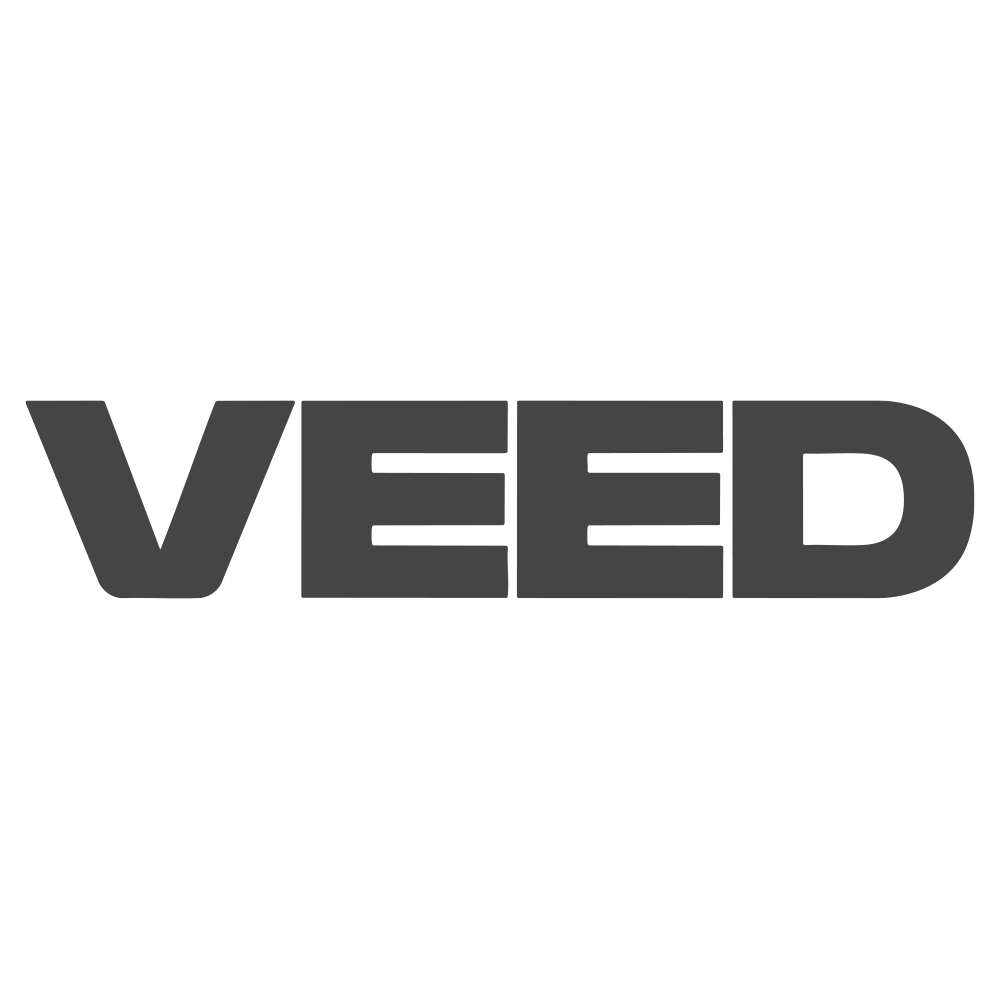 Logo Veed, ứng dụng chỉnh sửa video AI
Logo Veed, ứng dụng chỉnh sửa video AI
7. Adobe Express
Sức mạnh Adobe trong tầm tay bạn
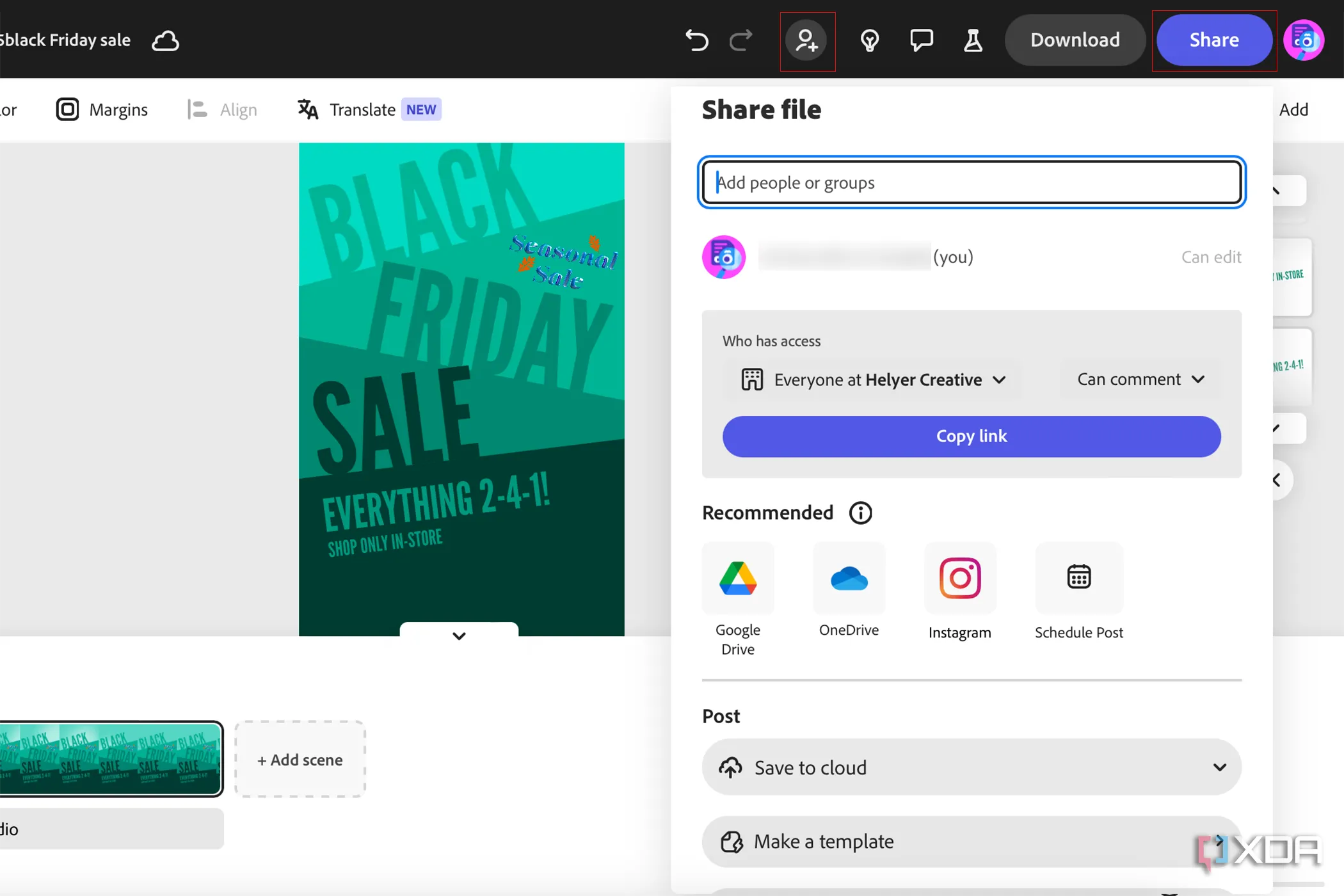 Tùy chọn chia sẻ trong Adobe Express, phần mềm thiết kế và chỉnh sửa video
Tùy chọn chia sẻ trong Adobe Express, phần mềm thiết kế và chỉnh sửa video
Adobe Express là một công cụ đa năng, hoạt động cả trên điện thoại và trình duyệt web. Khác với hầu hết các công cụ Adobe khác, bạn không cần đăng ký Adobe Creative Cloud đắt đỏ để sử dụng Express. Đây là một công cụ freemium, cung cấp rất nhiều tính năng hữu ích trong gói miễn phí. Gói Express Premium có mức giá phải chăng, và khi đăng ký, bạn cũng sẽ có quyền truy cập vào Photoshop Express và các công cụ AI Adobe Firefly.
Express không chỉ là một công cụ chỉnh sửa video; nó là một giải pháp tổng hợp cho chỉnh sửa ảnh, thiết kế đồ họa và biên tập video. Điều này có nghĩa là mặc dù nó không sở hữu sức mạnh vượt trội trong các tính năng chỉnh sửa video chuyên sâu, nhưng lại cho phép bạn chỉnh sửa và tạo ra các yếu tố đồ họa, ảnh và các khía cạnh khác để tích hợp vào video của mình một cách dễ dàng. Bạn có thể tạo ra những video thú vị bằng Express, rất phù hợp cho nội dung video ngắn.
Bạn có thể thêm cảnh quay với bất kỳ độ dài nào để chỉnh sửa trong Express. Với một số tiện ích bổ sung (add-on) của Adobe Express, có những công cụ tuyệt vời để tăng cường khả năng chỉnh sửa, đưa chúng gần hơn với các tính năng có sẵn trong CapCut. Có hàng tấn tiện ích bổ sung âm thanh, bao gồm thư viện âm thanh hoặc công cụ dựa trên AI, cũng như các mô hình AI hoặc người thuyết trình, và nhiều hơn nữa.
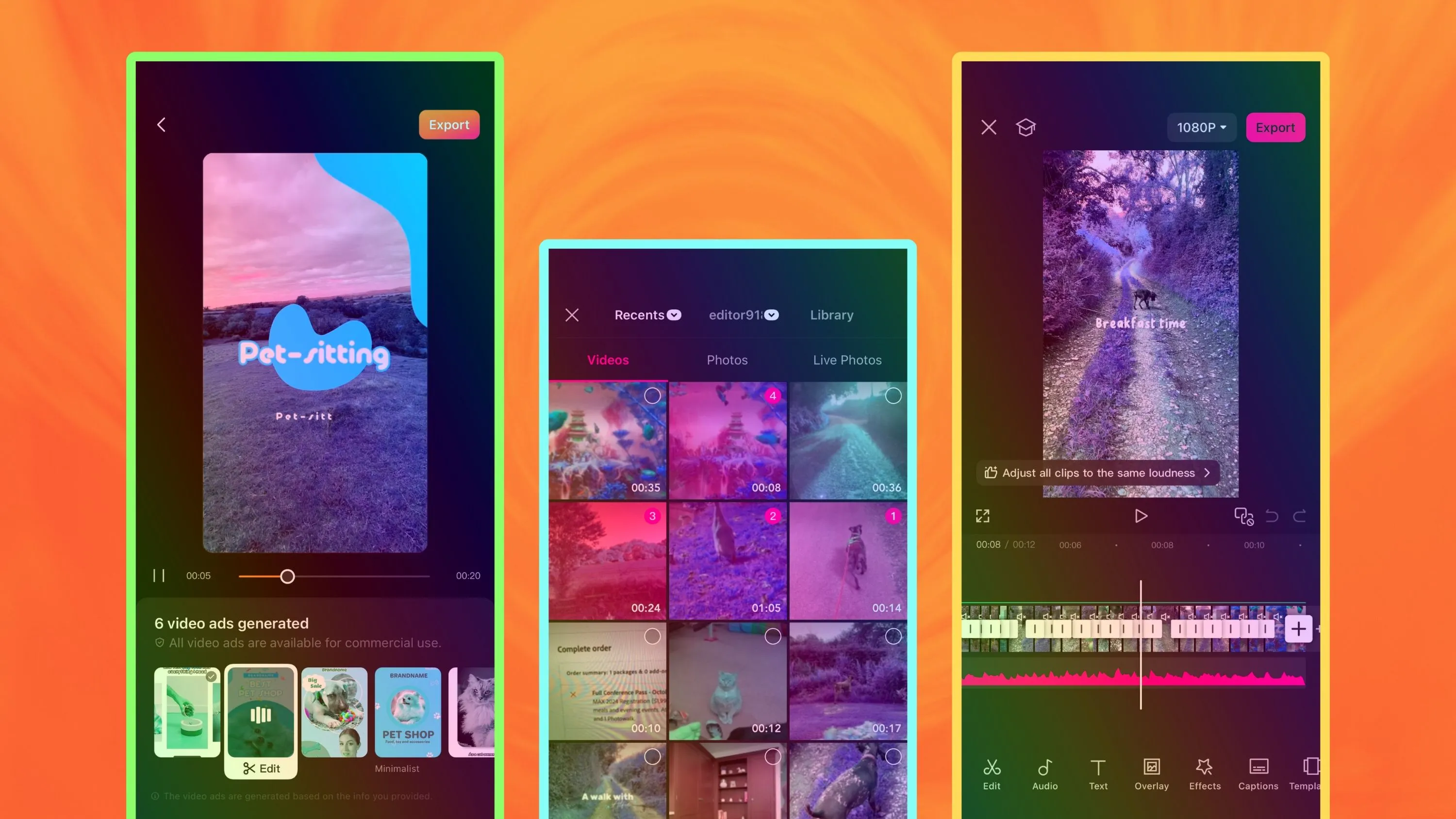 Ba ảnh chụp màn hình ứng dụng CapCut trên di động với nền màu cam
Ba ảnh chụp màn hình ứng dụng CapCut trên di động với nền màu cam
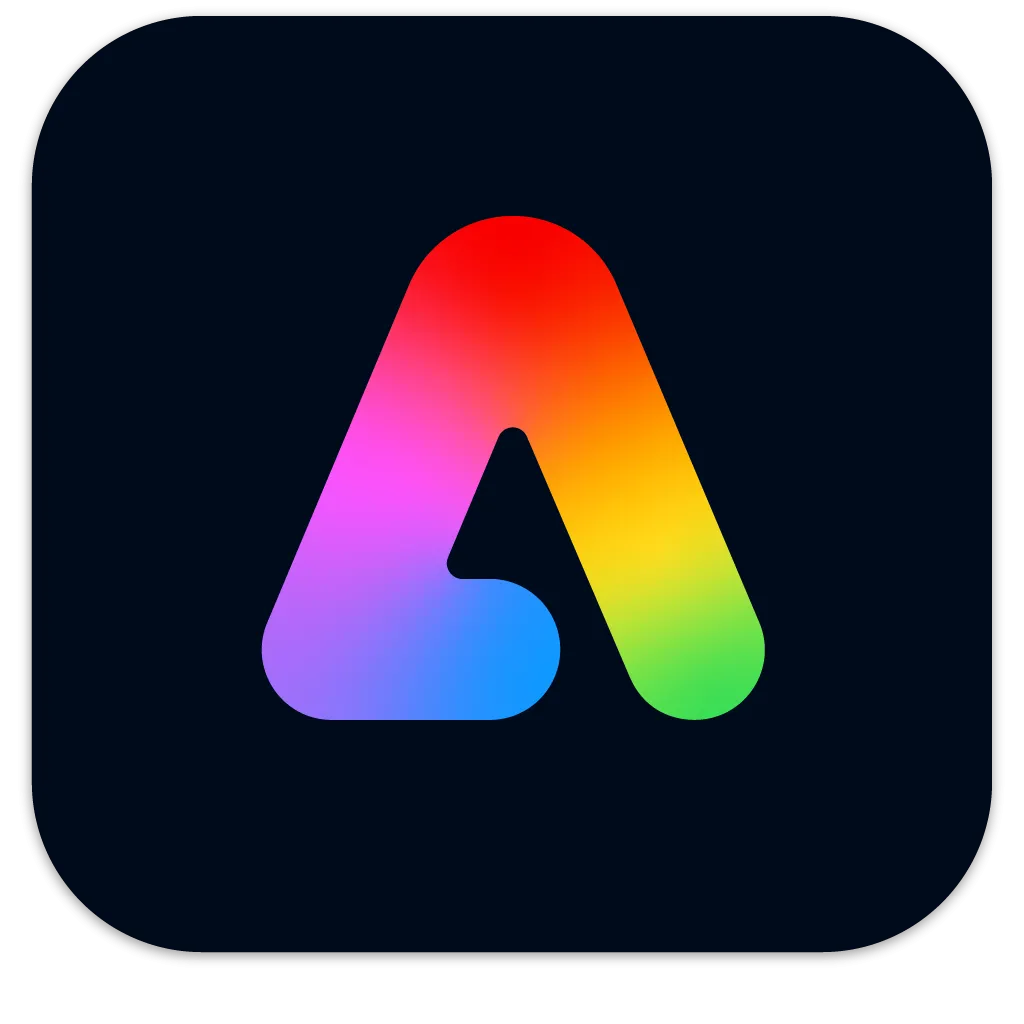 Logo Adobe Express với các màu RGB tươi sáng
Logo Adobe Express với các màu RGB tươi sáng
6. Canva
Các mẫu viral cho video đơn giản
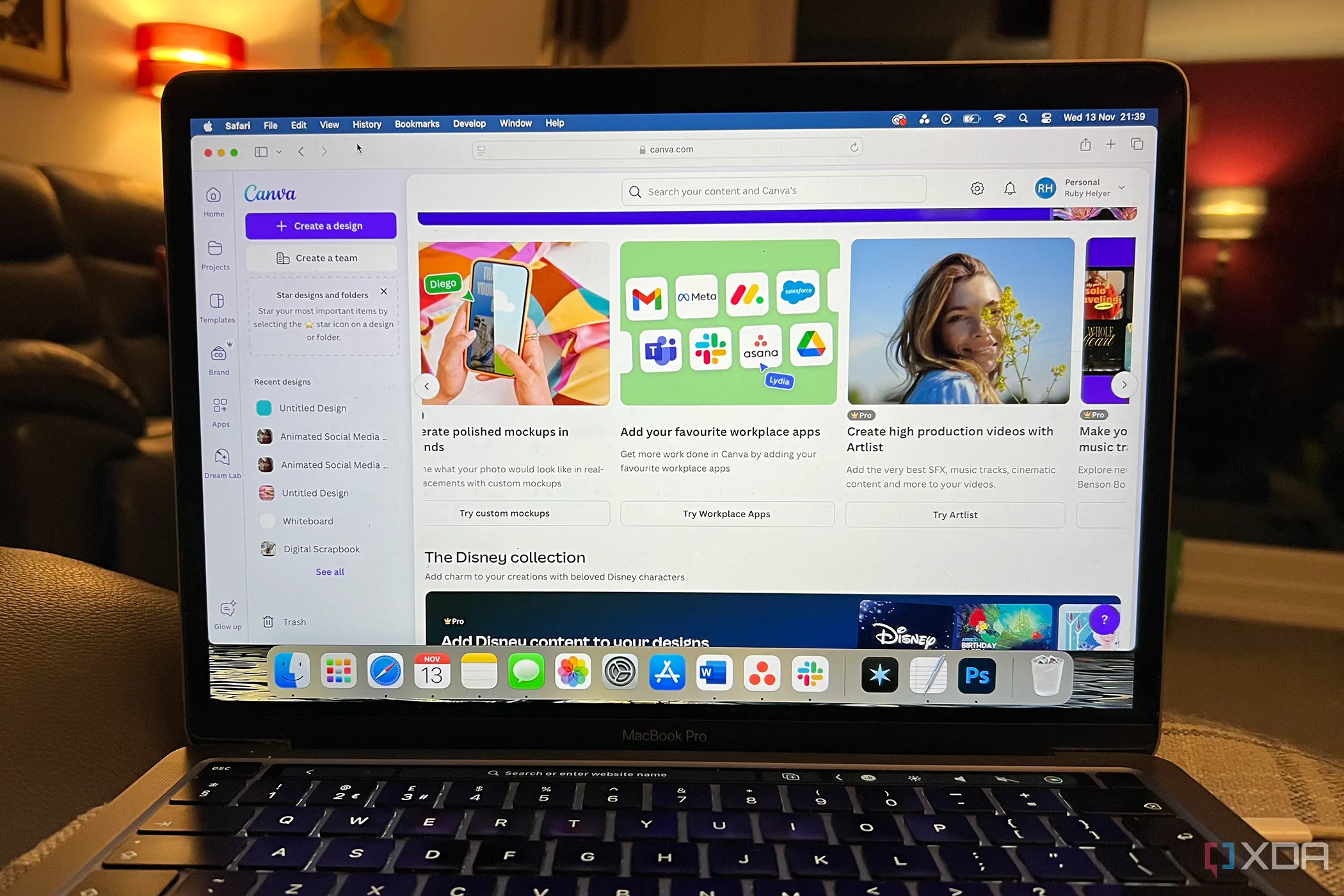 Các ứng dụng Canva đang chạy trên máy tính MacBook Pro
Các ứng dụng Canva đang chạy trên máy tính MacBook Pro
Canva có nhiều điểm tương đồng với Adobe Express về các dịch vụ mà nó cung cấp, mặc dù Canva tập trung nhiều hơn vào các bố cục thiết kế đồ họa thay vì video. Dù vậy, bạn vẫn có thể sử dụng Canva như một công cụ chỉnh sửa video ngắn, và tương tự như Express, các Ứng dụng (Apps) của Canva, hoạt động như các plugin hoặc tiện ích bổ sung, cũng cung cấp nhiều tính năng chỉnh sửa và công cụ tùy chọn hơn để tích hợp vào quy trình làm việc của bạn.
Canva có sẵn qua trình duyệt hoặc ứng dụng cho điện thoại và máy tính bảng, mang đến các lựa chọn tuyệt vời để chỉnh sửa video khi đang di chuyển, bất kể bạn ở đâu.
Có rất nhiều tính năng AI gốc trong Canva; tuy nhiên, hầu hết các tính năng này liên quan đến việc tạo hoặc chỉnh sửa hình ảnh, hơn là chỉnh sửa video. Tương lai của các công cụ Canva có thể sẽ mang đến nhiều tính năng chỉnh sửa video AI hơn. Mặc dù không có giới hạn độ dài cụ thể cho cảnh quay video được nhập, người dùng Canva chỉ bị giới hạn 1GB dung lượng video khi tải lên video thô.
Bạn có thể sử dụng video có sẵn của Canva trong các video do bạn tạo trên Canva. Người dùng miễn phí có thể sử dụng bất kỳ yếu tố miễn phí nào của Canva mà không có hạn chế, nhưng hầu hết các yếu tố và tài nguyên có sẵn đều có watermark chỉ dành cho người dùng Canva Pro. Cũng có những hạn chế về xuất bản cho người dùng Canva Free.
Đối với các video ngắn không quá phức tạp, Canva là một trình chỉnh sửa video tốt. Nhưng nó không phải là lựa chọn tốt nhất cho các hiệu ứng chuyển cảnh hoặc hiệu ứng phức tạp.
 Logo Canva, công cụ thiết kế đồ họa và video
Logo Canva, công cụ thiết kế đồ họa và video
5. Kdenlive
Công cụ chỉnh sửa video mã nguồn mở
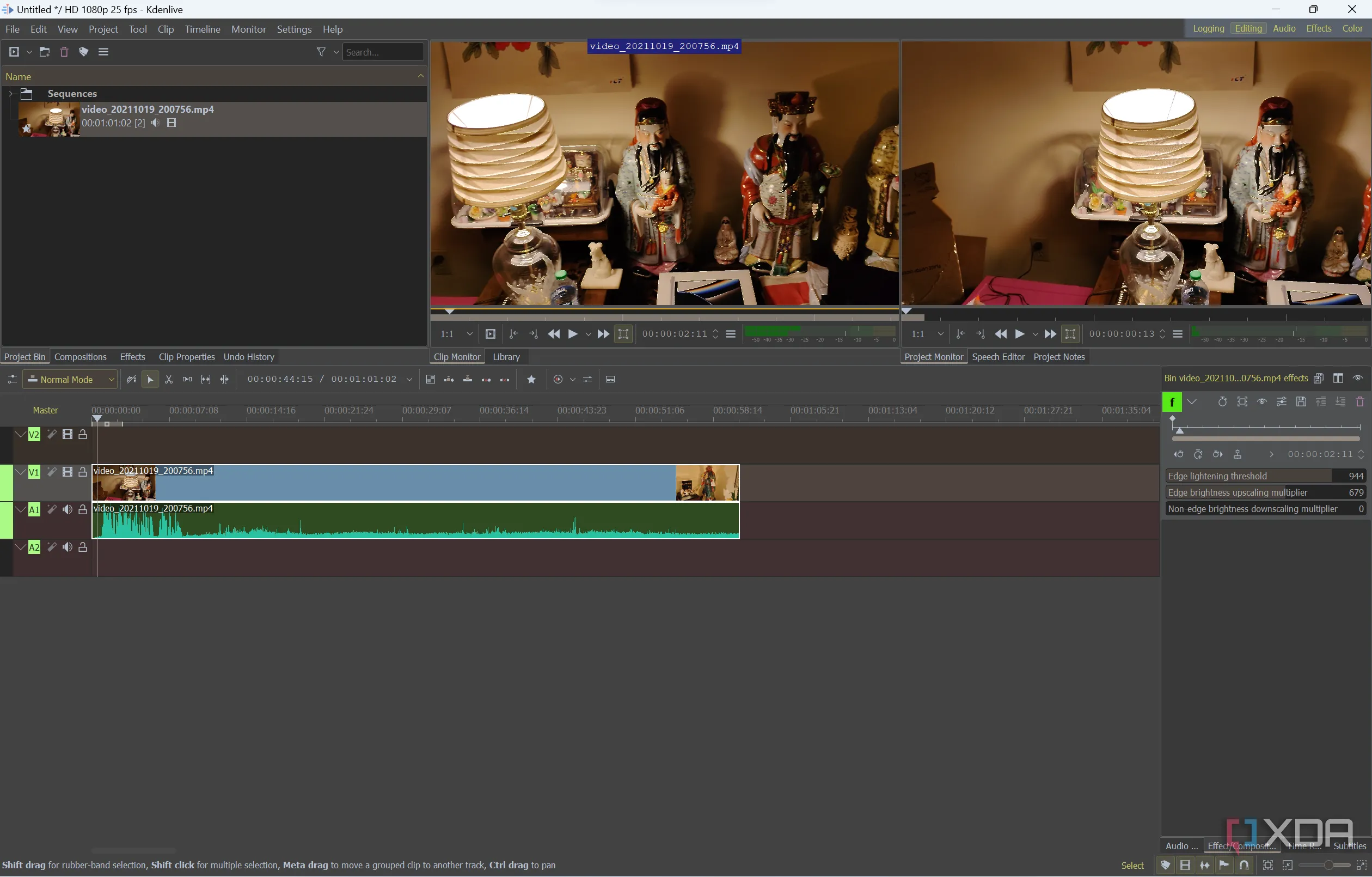 Ảnh chụp màn hình phần mềm chỉnh sửa video mã nguồn mở Kdenlive
Ảnh chụp màn hình phần mềm chỉnh sửa video mã nguồn mở Kdenlive
Kdenlive hoàn toàn miễn phí nhờ tính chất mã nguồn mở; tuy nhiên, nó không hỗ trợ thiết bị di động, vì vậy nó không hoàn toàn giống như việc sử dụng CapCut khi đang di chuyển. Mặc dù thiếu tính di động, việc có một trình chỉnh sửa video miễn phí và đầy đủ chức năng với sự hỗ trợ cộng đồng mạnh mẽ đằng sau nó là một công cụ tuyệt vời.
Kdenlive là một công cụ chỉnh sửa video phi tuyến tính (non-linear video editing tool), và mặc dù nó không có nhiều tính năng hào nhoáng như trong CapCut, bạn sẽ học được rất nhiều kỹ năng chỉnh sửa video với công cụ miễn phí này. Nó không có các hiệu ứng và bộ lọc tích hợp sẵn, nhưng chúng được cung cấp bởi người dùng cộng đồng Kdenlive để sử dụng trong công cụ. Có các hiệu ứng cho keyframe, theo dõi đối tượng (tracking), che phủ (masking), hiệu ứng âm thanh và video, và thậm chí cả tùy chọn chuyển giọng nói thành văn bản (speed-to-text).
Chủ yếu, Kdenlive chỉ là một trình chỉnh sửa video chứ không phải một công cụ hiệu ứng đặc biệt, vì vậy bạn sẽ phải bỏ qua một số hiệu ứng chuyển cảnh hoặc chỉnh sửa hấp dẫn hơn được tìm thấy trong CapCut nếu bạn chọn sử dụng Kdenlive.
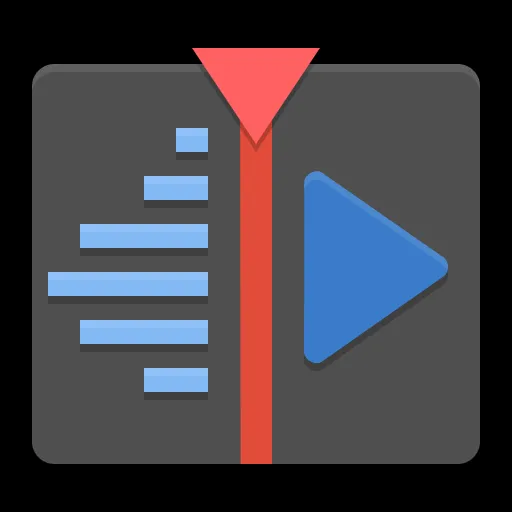 Logo Kdenlive, phần mềm biên tập video miễn phí
Logo Kdenlive, phần mềm biên tập video miễn phí
4. DaVinci Resolve
Phần mềm chỉnh sửa video mạnh mẽ hoàn toàn miễn phí
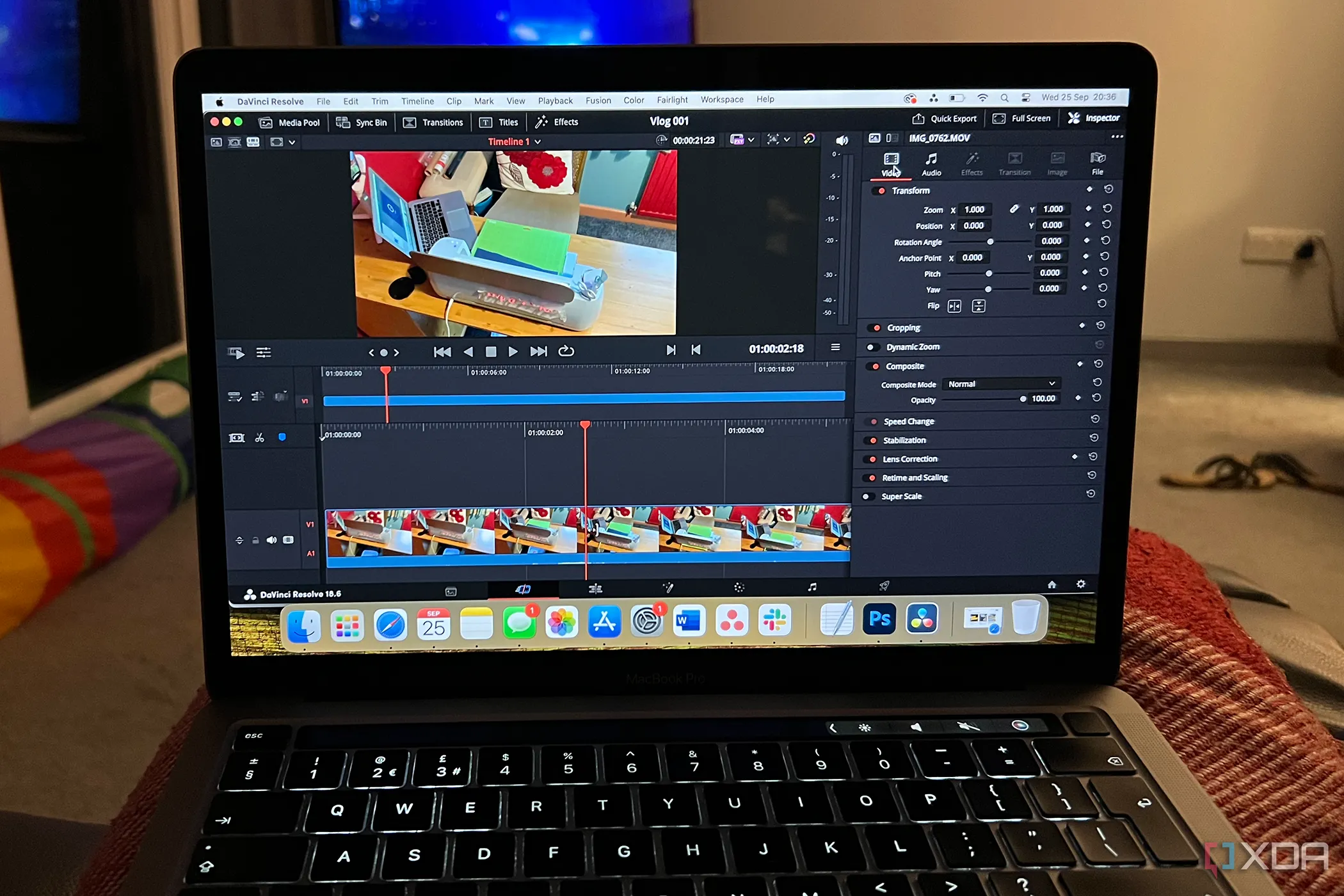 Phần mềm DaVinci Resolve đang chạy trên máy tính MacBook, công cụ dựng phim chuyên nghiệp
Phần mềm DaVinci Resolve đang chạy trên máy tính MacBook, công cụ dựng phim chuyên nghiệp
DaVinci Resolve là một trong những công cụ chỉnh sửa video miễn phí tốt nhất mà bạn có thể tìm thấy mà không bị giới hạn tính năng. Mặc dù bạn có thể mua DaVinci Resolve Studio với giá 295 USD, đó là một khoản chi phí lớn đối với những người chỉnh sửa video nghiệp dư hoặc không chuyên – mặc dù chi phí này là giấy phép trọn đời bao gồm tất cả các nâng cấp trong tương lai.
Phiên bản miễn phí của DaVinci Resolve vẫn là một trình chỉnh sửa video tuyệt vời. Nó có giới hạn xuất bản 4K UHR (3840×2160), nhưng nếu bạn sử dụng DaVinci Resolve để thay thế CapCut cho việc chỉnh sửa các video ngắn dạng dọc, thì hầu hết các tính năng giới hạn của phiên bản miễn phí sẽ không ảnh hưởng tiêu cực đến sản phẩm của bạn do kích thước và độ dài của nội dung ngắn.
DaVinci Resolve được sử dụng tốt nhất trên máy tính để bàn và không có ứng dụng dành cho điện thoại thông minh, nhưng người dùng iPad có thể tải DaVinci Resolve từ App Store trên iPadOS. Việc chỉnh sửa video từ iPad tốt nhất nên được thực hiện trên các mẫu mới hơn với nhiều dung lượng lưu trữ và RAM lớn, nếu không bạn có thể gặp phải tình trạng giật lag và trải nghiệm không mấy dễ chịu.
Bạn sẽ không tìm thấy các tính năng thịnh hành trong DaVinci Resolve mà bạn biết và yêu thích từ CapCut. Hoàn toàn không có tính năng AI nào, mặc dù phiên bản Studio có một mạng lưới thần kinh (neural network) nhưng những tính năng đó không “sành điệu” như các công cụ AI của CapCut. DaVinci không cung cấp các mẫu gốc, nhưng bạn có thể tải xuống hoặc mua chúng và các plugin DaVinci Resolve khác từ các trang web của bên thứ ba.
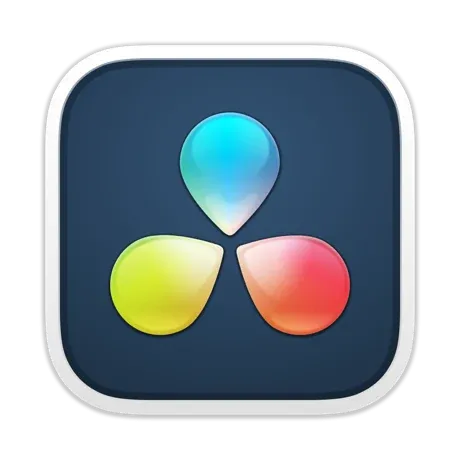 Ảnh minh họa phần mềm DaVinci Resolve, có phiên bản miễn phí và trả phí
Ảnh minh họa phần mềm DaVinci Resolve, có phiên bản miễn phí và trả phí
3. OpenShot Video Editor
Chỉnh sửa video đa nền tảng và mã nguồn mở
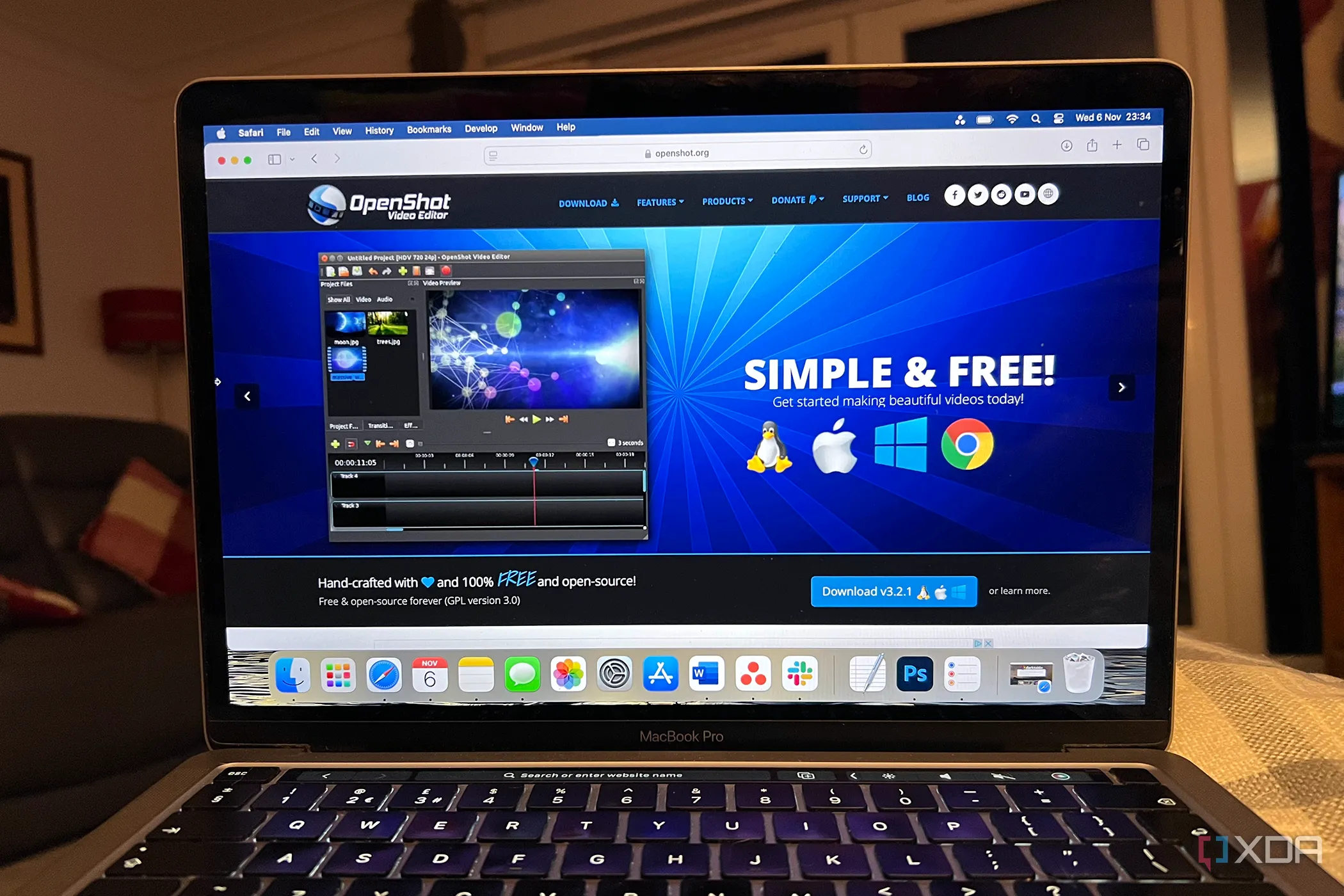 Giao diện phần mềm OpenShot trên MacBook, trình chỉnh sửa video đa nền tảng
Giao diện phần mềm OpenShot trên MacBook, trình chỉnh sửa video đa nền tảng
Mặc dù OpenShot không có sẵn trên thiết bị di động, nhưng nó có mặt trên các hệ điều hành Windows, Mac, Chrome và Linux cũng như các dịch vụ đám mây như AWS, Azure và GCP. Điều này mang lại cho bạn sự linh hoạt trong cách và nơi bạn có thể sử dụng OpenShot. Đây là một công cụ mã nguồn mở, điều đó cũng có nghĩa là mọi tính năng đều hoàn toàn miễn phí.
OpenShot sẽ không có sự phát triển liên tục như CapCut, bao gồm cả việc thiếu các công cụ và mẫu theo xu hướng hoặc viral. Tuy nhiên, bằng cách sử dụng một công cụ chỉnh sửa video mã nguồn mở, bạn sẽ học được nhiều hơn về chỉnh sửa và phát triển video, từ đó nâng cao kỹ năng của mình hơn so với việc chỉ sử dụng CapCut.
Không giống như hầu hết các công cụ mã nguồn mở, OpenShot có một vài tính năng AI nhỏ: theo dõi chuyển động (motion tracking), phát hiện đối tượng (object detection), và ổn định hình ảnh (stabilization). Cùng với những tính năng này, bạn sẽ tìm thấy các hiệu ứng chuyển cảnh và hiệu ứng tuyệt vời, bao gồm tích hợp Blender 3D, cũng như compositing và overlays.
 Logo OpenShot, phần mềm chỉnh sửa video mã nguồn mở
Logo OpenShot, phần mềm chỉnh sửa video mã nguồn mở
2. Wondershare Filmora
Chỉnh sửa video dựa trên AI
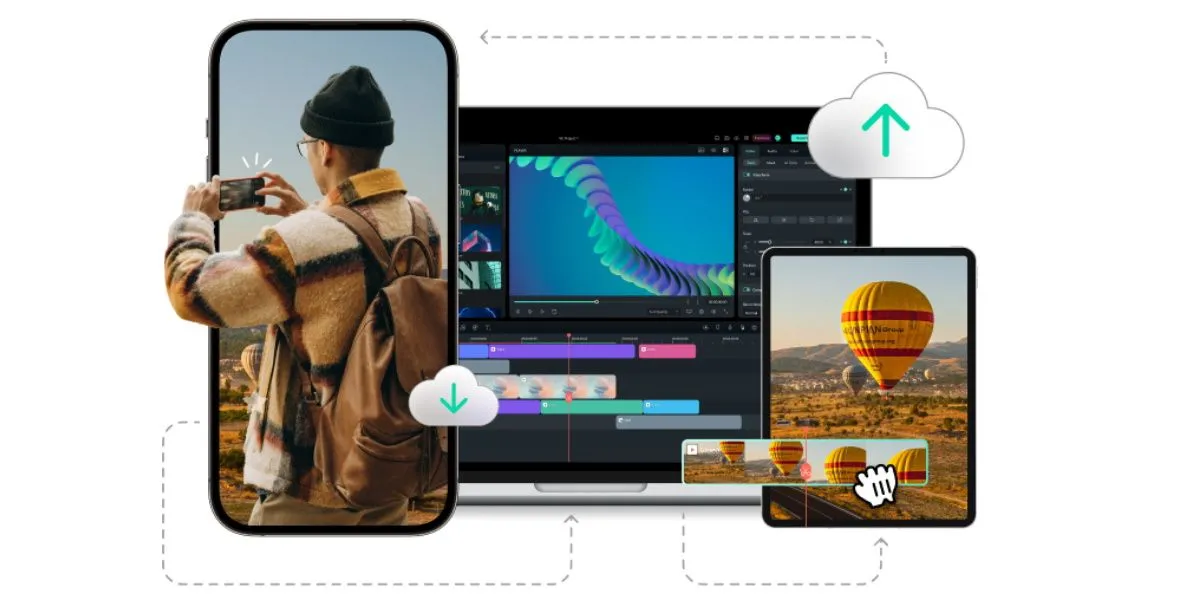 Ảnh minh họa Wondershare Filmora hỗ trợ đa nền tảng
Ảnh minh họa Wondershare Filmora hỗ trợ đa nền tảng
Filmora của Wondershare có lẽ là một trong những công cụ tương đồng nhất so với CapCut. Đây là một công cụ chỉnh sửa video giàu AI và có sẵn trên tất cả các nền tảng tương tự như CapCut: Windows, Mac, Android, iOS và iPad iOS. Tuy nhiên, gói miễn phí của Filmora không cung cấp quyền truy cập vào ngay cả một nửa số công cụ có sẵn cho người dùng CapCut miễn phí.
Gói miễn phí của Filmora cho phép bạn sử dụng Filmora từ trình duyệt, và bao gồm chỉnh sửa timeline, cùng với timeline từ tính (magnetic timelines) và chỉnh sửa đa camera. Nó cũng có các hiệu ứng chuyển động keyframe và nhiều loại theo dõi, cùng với nhiều tùy chọn chỉnh sửa màu sắc. Các công cụ sáng tạo có sẵn từ gói miễn phí bao gồm hàng nghìn hiệu ứng và bộ lọc, loại chuyển cảnh, hoạt ảnh tiêu đề, và thư viện âm thanh, media có sẵn. Nó không bao gồm bất kỳ tính năng AI nào trong gói miễn phí.
Để có được những lợi ích tương tự như trong CapCut, người dùng Filmora nên sử dụng gói Advanced với giá 60 USD mỗi năm. Gói này bao gồm 1000 tín dụng AI mỗi tháng, nhưng có những cách để kiếm thêm tín dụng AI. Các tính năng AI khác nhau có chi phí tín dụng khác nhau, vì vậy việc thêm âm thanh sẽ tốn nhiều tín dụng hơn so với việc tạo hình ảnh AI trong chỉnh sửa video của bạn.
Gói Advanced của Filmora rẻ hơn CapCut Pro 30 USD mỗi năm. Nhưng các tính năng miễn phí của nó kém xa so với gói miễn phí của CapCut.
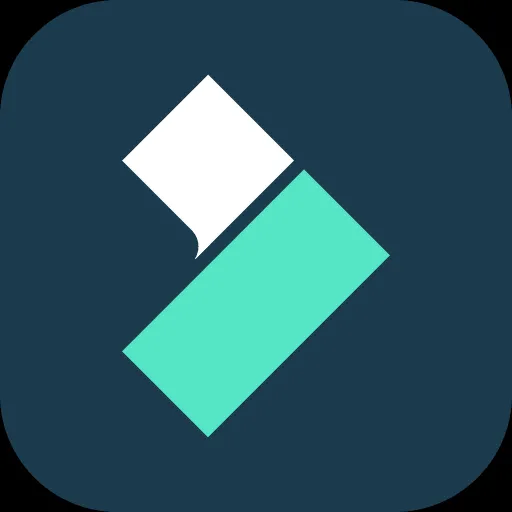 Biểu tượng logo Filmora của Wondershare
Biểu tượng logo Filmora của Wondershare
1. InShot
Ứng dụng chỉnh sửa video chuyên biệt cho di động
Mặc dù CapCut có sẵn trên nhiều nền tảng, bao gồm máy tính để bàn, di động và trình duyệt web, hầu hết người dùng truy cập nó từ thiết bị di động để chỉnh sửa nội dung video ngắn. InShot là một công cụ chỉnh sửa video di động và máy tính để bàn có sẵn cho Android, iOS và Harmony OS của Huawei cho di động, đồng thời có các tùy chọn trên máy tính Mac và Windows. Phiên bản di động của nó tương tự như CapCut – InShot cũng thuộc sở hữu của Trung Quốc, giống như nhà phát triển ByteDance của CapCut.
InShot cung cấp một công cụ chỉnh sửa timeline dễ điều hướng. Bạn có thể thêm keyframe để theo dõi các vật thể xung quanh video, cũng như sử dụng thư viện âm thanh và các yếu tố phong phú của nó. Ứng dụng này cung cấp tính năng tự động phụ đề, cũng như làm mờ hoặc pixel hóa để ẩn danh khuôn mặt của bất kỳ ai trong cảnh quay của bạn.
Bạn có thể làm được rất nhiều điều trong gói miễn phí của InShot, nhưng bạn sẽ phải chấp nhận watermark trên các video đã xuất của mình. Bạn có thể trả tiền để xóa quảng cáo và watermark mà không cần mua các tính năng còn lại của InShot Premium. Chi phí này chỉ khoảng 4 USD. Phiên bản cao cấp của InShot cung cấp nhiều tính năng hơn và có giá cả phải chăng chỉ 4 USD mỗi tháng hoặc gói đăng ký 18 USD mỗi năm. Bạn cũng có thể mua giấy phép trọn đời với giá 50 USD.
Bạn có thể hưởng lợi từ các hiệu ứng AI của InShot, tự động phụ đề, chỉnh sửa ảnh trong ảnh (picture-in-picture) và các công cụ hoạt hình, cũng như hàng loạt các tính năng khác tương tự như những gì CapCut cung cấp. Bạn cũng có thể che phủ (mask), pha trộn (blend) và đóng băng khung hình (freeze) trong InShot, đây là những tính năng thú vị không thường thấy ở các công cụ chỉnh sửa trên di động.
 Logo InShot, ứng dụng chỉnh sửa video trên di động
Logo InShot, ứng dụng chỉnh sửa video trên di động
Luôn có rất nhiều công cụ chỉnh sửa video tuyệt vời và miễn phí để lựa chọn
Dù CapCut có tiếp tục bị cấm ở một số thị trường hay được phép sử dụng trở lại, bạn luôn nên có một lựa chọn dự phòng đáng tin cậy để chỉnh sửa video. Các tùy chọn miễn phí mang lại sự an tâm lớn hơn so với việc phải mua vội vã những công cụ đắt tiền vào phút chót. Tất cả các ứng dụng và công cụ được liệt kê đều có các tùy chọn miễn phí, và hầu hết trong số chúng cũng có sẵn trên thiết bị di động bên cạnh các công cụ trên máy tính để bàn. Giống như CapCut, việc nâng cấp lên các tính năng cao cấp thường mang lại trải nghiệm chỉnh sửa và chất lượng video tốt hơn, nhưng với hầu hết các công cụ này, các tùy chọn miễn phí vẫn đủ dùng khá tốt cho nhu cầu cơ bản.